Pengedaran Ubuntu telah diprapasang dengan sekumpulan fon keren. Walau bagaimanapun, anda tidak terhad. Sekiranya anda ingin memasang fon kegemaran tambahan, ikuti langkah di bawah.
Untuk memasang fon baru di Ubuntu, pertama anda harus mencari dan memuat turun fon itu sendiri. Salah satu laman web yang saya cadangkan untuk memuat turun fon adalah 1001freefonts.com. Walau bagaimanapun, anda tidak terhad; anda masih boleh memuat turun fon dari laman web lain dalam talian.

Untuk tutorial ini, saya akan memuat turun fon Southern Aire dari laman web 1001freefonts. Fon dimuat turun sebagai fail zip. Anda boleh mengekstraknya dengan mudah dengan mengklik kanan pada fail zip dan memilih pilihan "Ekstrak di sini." Anda akan melihat beberapa fail, tetapi fokus anda adalah mencari fail dengan sambungannya '.ttf.' Itu adalah fail yang mengandungi fon.
Memasang fon yang Dimuat turun di Ubuntu
Setelah fon dimuat turun dan diekstrak pada PC anda, yang tinggal hanyalah memasangnya. Terdapat banyak cara untuk memasang fon di Ubuntu. Dalam tutorial ini, kami akan menunjukkan kepada anda tiga cara berikut. Mari selami.
1. Menggunakan Pengurus Font
Ini adalah salah satu kaedah paling mudah. Untuk memulakan, anda perlu memasang utiliti pengurus fon. Jalankan arahan di bawah di Terminal anda.
sudo apt update sudo apt install font-manager
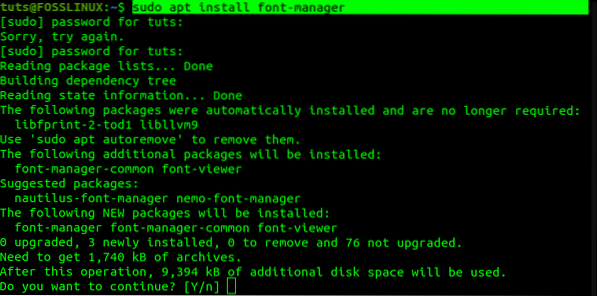
Setelah pemasangan selesai, teruskan untuk melancarkan pengurus fon dari menu aplikasi.
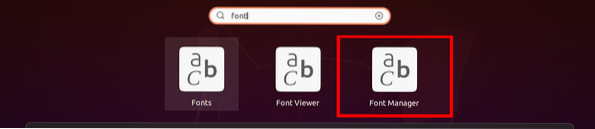
Tetingkap pengurus fon akan terbuka, memberi anda pelbagai pilihan untuk menguruskan fon anda. Untuk menambahkan fon anda, klik tanda tambah (+) di bahagian atas dan arahkan ke direktori di mana anda mengekstrak fon anda.
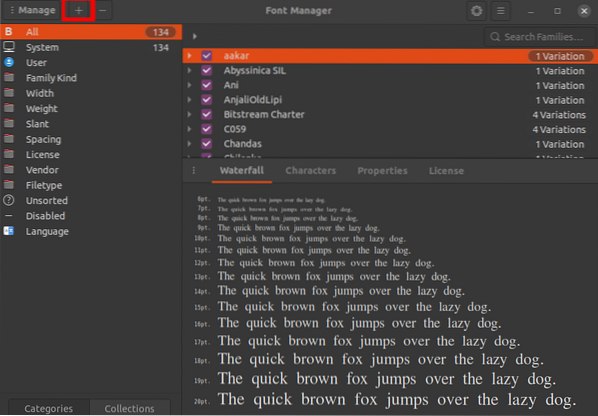
Anda boleh mengesahkan sama ada fon berjaya diimport dengan menatal fon pengurus fon. Sebagai alternatif, anda boleh mencarinya melalui kotak carian di bahagian atas.
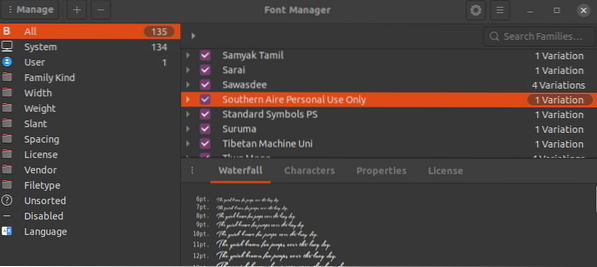
Untuk menguji fon baru anda, gunakan aplikasi seperti LibreOffice Writer. Di kotak nama fon, pilih fon anda dan mulailah menaip.
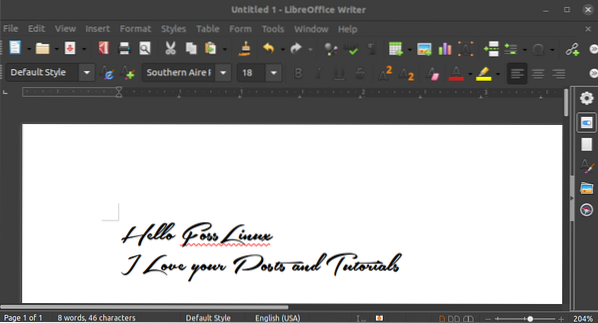
Sebelum meneruskan kaedah lain, anda perlu memahami bahawa fon yang dipasang hanya akan tersedia untuk pengguna semasa menggunakan pengurus fon. Ini kerana fon disimpan di ~ /.tempatan / kongsi / fon / direktori. Untuk mengetahui bagaimana anda boleh menyediakan fon untuk setiap pengguna di sistem, baca terus.
2. menggunakan ~ /.direktori fon
Sekiranya anda tidak sabar-sabar memasang banyak fon, kaedah ini sangat berguna. Menggunakan pengurus fon untuk memasang banyak fon sekaligus boleh memakan masa yang lama.
Dengan kaedah ini, yang perlu anda buat hanyalah membuat a /.fon direktori pada folder utama. Sebagai alternatif, jalankan perintah di bawah di Terminal, dan ia akan membuat folder untuk anda.
mkdir ~ /.fon
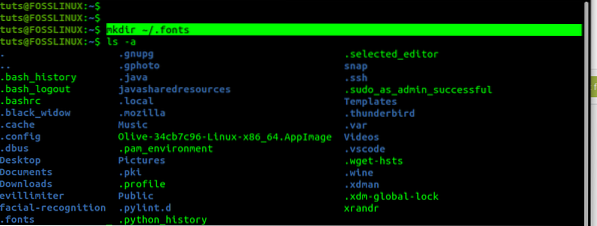
Anda mungkin menyedari bahawa nama folder bermula dengan titik noktah (.). Ini bermaksud bahawa ini adalah folder tersembunyi. Untuk melihat fail dan folder tersembunyi, anda boleh menggunakan kekunci pintasan Ctrl + H o Ubuntu. Setelah anda membuat /.fon direktori, tampal semua fon anda (mereka harus mempunyai .lanjutan ttf) di sini.
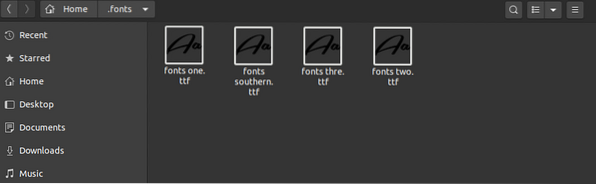
Anda juga boleh membuat sub-direktori untuk memisahkan fon ini. Secara lalai, sistem Ubuntu anda secara automatik akan mengimbas direktori ini secara automatik, sehingga ada fon yang dikesan tersedia.
3. Pasang fon untuk semua pengguna yang ada
Dengan kaedah pertama dan kedua yang dijelaskan di atas, fon yang dipasang hanya akan tersedia untuk pengguna yang memasangnya. Untuk melakukan pemasangan di seluruh sistem dan menyediakan fon untuk semua pengguna, gunakan kaedah ini.
Yang perlu anda buat hanyalah menyalin fon ke / usr / tempatan / kongsi / fon / direktori. Di sini anda juga boleh membuat sub-direktori untuk mengatur fon anda. Untuk mengesahkan bahawa fon direktori ada, jalankan arahan di bawah:
sudo mkdir / usr / local / share / fon /

Setelah anda membuat direktori, buka dengan menavigasi pengurus fail dan tampal fon anda. Sebagai alternatif, jika anda mahir dengan perintah Terminal, gunakan cp arahan untuk menyalin dan menampal fon. Sebagai contoh, untuk menyalin fon yang saya muat turun ke folder fon, saya akan melaksanakan perintah di bawah.
sudo cp ~ / Muat turun / Southern-Aire.ttf / usr / tempatan / kongsi / fon /

Kesimpulannya
Catatan ini telah memberi anda panduan langkah demi langkah untuk memasang fon pada sistem Ubuntu. Sekiranya anda baru memulakan Linux dan tidak sabar untuk memasang beberapa fon, kaedah pertama akan menjadi pilihan yang baik. Dua yang lain akan jauh lebih cepat untuk memasang banyak fon, terutama ketika dijalankan pada baris perintah. Adakah anda mempunyai kaedah lain yang ingin anda kongsi dengan pembaca kami? Tekan komen di bawah!
 Phenquestions
Phenquestions



